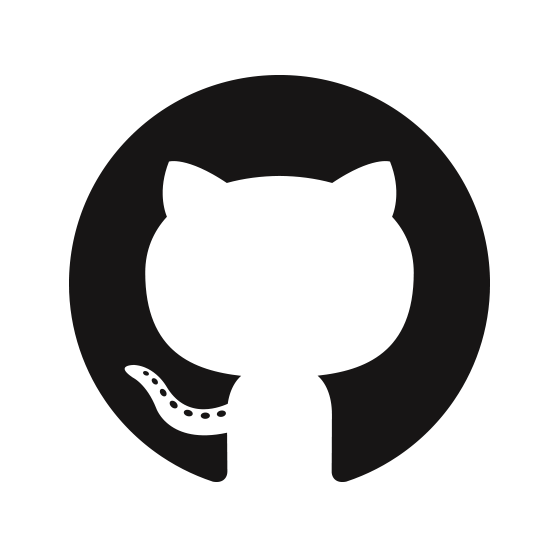
1. Git 설치
!!! command-line interface를 사용해서 설치하는게 국룰 !!!
잠깐! 여기서 Command-line interface 란 ?
- 텍스트 터미널을 통해 사용자와 컴퓨터가 상호 작용하는 방식을 뜻한다. 즉, 작업 명령은 사용자가 컴퓨터 키보드 등을 통해 문자열의 형태로 입력하며, 컴퓨터로부터의 출력 역시 문자열의 형태로 주어진다. ( 출처 :위키백과 )
- Window OS는 CMD, Linux나 Mac 같은 경우는 Terminal 이라는 프로그램이 기본적으로 내장되어 있다.
- CLI의 가장 핵심은 입력과 출력 + 쉘(SHELL), 이 세 가지라고 생각한다.
- 사용자가 각 OS에 맞춘 CLI 프로그램의 명령어로 입력을 하면 그것을 쉘에서 해석하여 사용자에게 다시 결과를 출력해줌
Git 다운로드 링크 & 설치 ㄱㄱ
GIT 다운로드 링크 :https://git-scm.com/downloads
Git 버전 확인
git --version
# 내껀 2.25.1
Linux + Mac 사용자는 Terminal로 하시면 되고, window 사용자는 git 설치와 함께오는 gitbash로 하시면 됩니다. (CMD로도 하셔도 되는데, CMD는 잘 몰라서 ㅠㅅㅠ )
이름 & 이메일 설정
git config --global user.name "이름"
git config --global user.email "이메일"Resipository (저장소) 생성
# cd + tab키로 원하는 다이렉토리/폴더로 이동
# 해당 폴더에 아래의 명령어 실행시, 해당 폴더에 git 프로젝트가 생성됨.
git init이렇게 했는데 해당 폴더에 git repository에 안 생겼다구요 ?! 걱정하지마세요
git init으로 프로젝트를 만들면, .git 파일이 하나 생성됩니다. 파일명 앞에 . 이 붙어 있으면 해당 파일이 숨김처리되어 있어서 ls 나 해당 폴더를 가도 보이지않죠.
해당 파일을 보실려면 터미널에ls -al이라는 것을 치시면.git파일이 생겨나는 것을 확인 가능 !
2. 간략한 명령어 모음
현재 상태 확인
git status
- 현재 진행되고 있는 상황에 대해서 알 수 있습니다.
- 위 명령어는 Git으로 작업 할 때 굉장히 자주 사용되는 명령어 !!! 어떤 파일이 변경되었는지, 어떤 파일이 추가되었는지 등을 전부 보여줍니다.
git 작업 순서
- 코딩을 하고 파일을 저장한다.
- git add . ("." (점)을 입력하면 모든 파일을 업로드 하겠다는 뜻) 으로 파일을 staging area로 이동
- git commit (파일 변화 적용 ) or git commit -m "메세지" (이렇게 메세지를 남길수도 잇음)
- git log로 현재까지 했던 작업 상황을 파악
git checkout <commit-hash>으로 원하는 시점으로 돌아갈 수 있음
<commit-hash>는 git log에 나와 있음 !
P.S. git에서 관리되고 싶지 않는 파일들 등록
.gitignore라는 파일을 프로젝트 폴더에 생성하여 해당 파일에 관리되고 싶지않는 파일 및 폴더 이름들을 적으면 된다 !
# .gitignore 예시
my_settings.py
my_db_settings.py
.idea
.vscode
### Django ###
*.log
*.pot
*.pyc
__pycache__/
local_settings.py
db.sqlite3
db.sqlite3-journal
media
....
sdist/
var/
wheels/
pip-wheel-metadata/
share/python-wheels/
*.egg-info/
.installed.cfg
*.egg
MANIFEST
